Prenesite bilješke s iPhone uređaja na Android
Prilikom prebacivanja s iOS uređaja na Android postaje potrebno prenijeti sve podatke, uključujući bilješke. To je lako učiniti pomoću pomoćnih usluga.
Sadržaj
Prenesite bilješke s iPhone uređaja na Android
Bilješke su tekstualni zapisi, za prijenos kojih korisnik ne mora prvo spremiti na računalo, a zatim prenijeti na Android. To se može učiniti brzo pomoću sinkronizacije putem popularnih servisa kao što su Gmail i Outlook.
Pogledajte i: Obnova bilješki na iPhoneu
Prva metoda: Gmail račun
Najbrži i najprikladniji način prijenosa svih bilješki, jer je takav račun na Androidu. Ostaje samo konfiguriranje sinkronizacije na oba uređaja.
Pogledajte i: Sinkronizacija kontakata za iPhone s Gmailom
Faza 1: Korištenje iPhone uređaja
- Otvorite postavke za iPhone.
- Idite na odjeljak "Pošta" .
- Odaberite "Računi" .
- Pronađite i kliknite stavku "Gmail" .
- Na popisu koji se otvori pomaknite prekidač nasuprot stavke "Napomene" udesno da biste aktivirali sinkronizaciju.
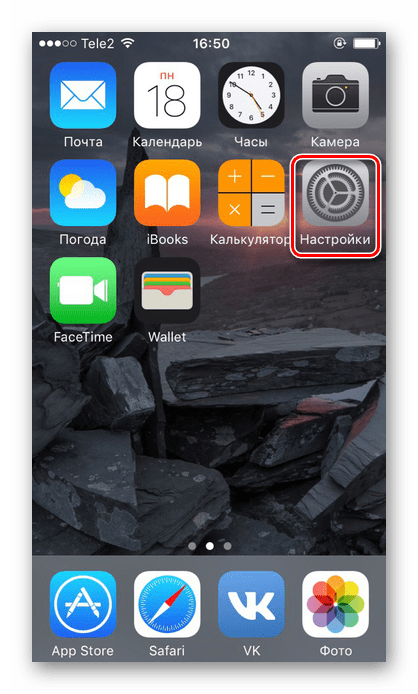

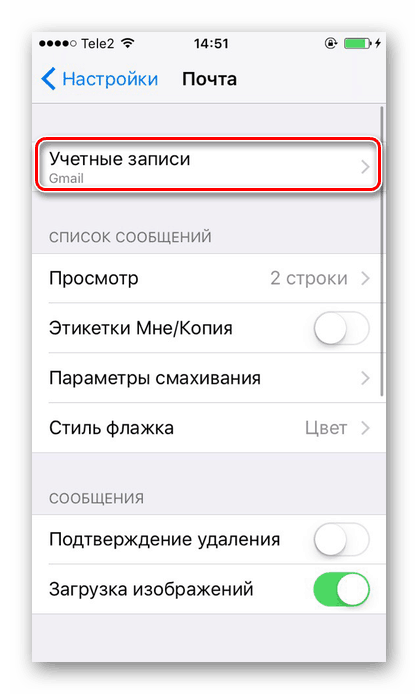
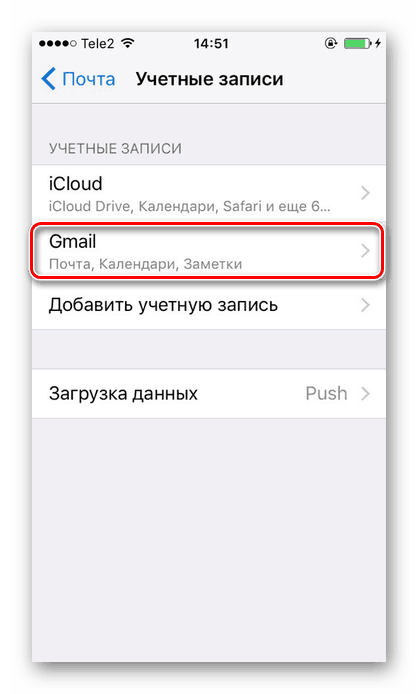

Faza 2: Rad s Android-smartphoneom
- Idite na aplikaciju e-pošte za Gmail.
- Kliknite posebnu ikonu izbornika u gornjem lijevom kutu.
- Kliknite "Postavke" .
- Idite na odjeljak s imenom pošte.
- Pronađite stavku "Gmail sync" i označite okvir pokraj nje.
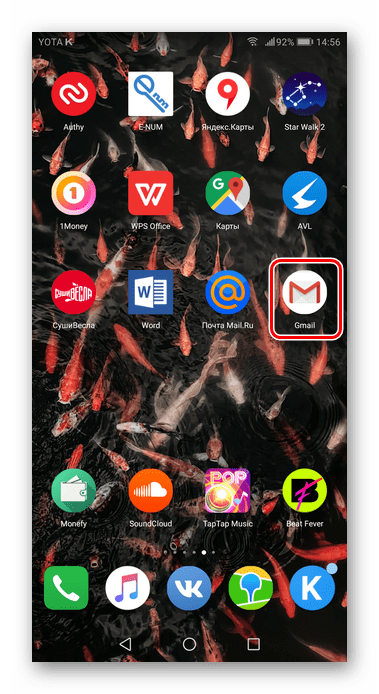
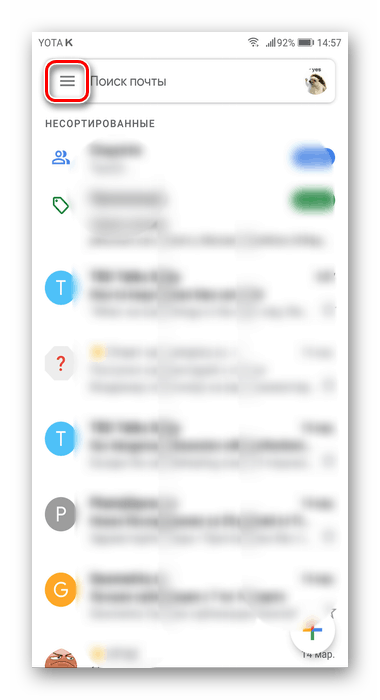
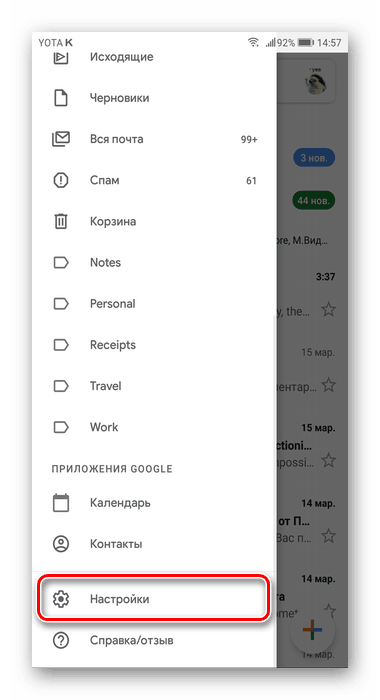
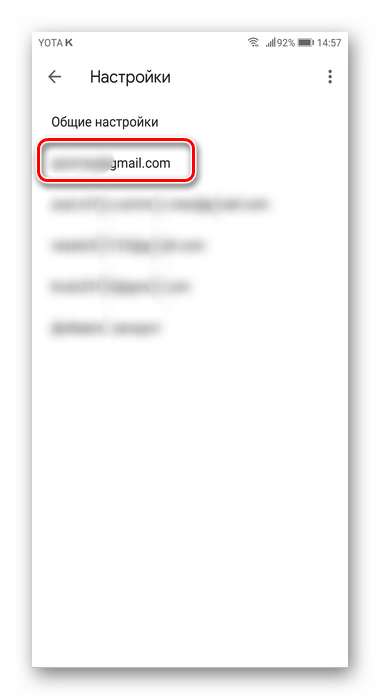
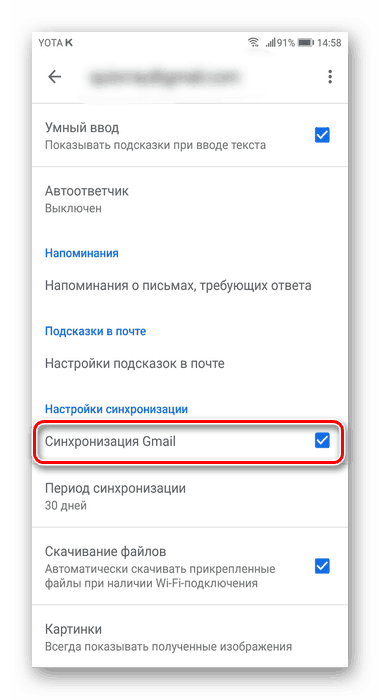
Da bi se bilješke automatski prikazivale na Androidu, morate ih stvoriti u određenoj mapi u aplikaciji na iPhone uređaju. Zapisi se zatim pojavljuju u odjeljku "Napomene" u Gmailu.
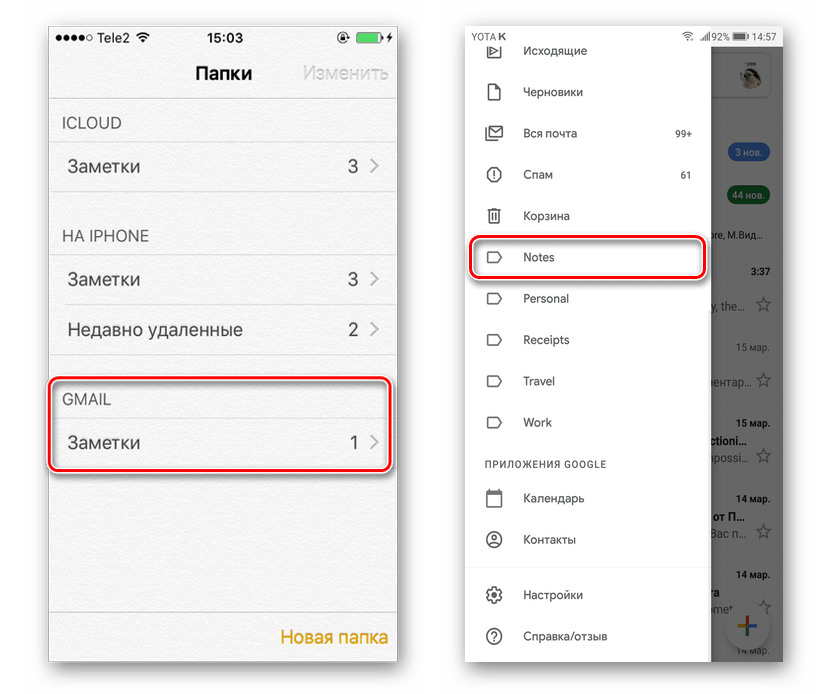
Pogledajte i: Izvršite prijenos podataka s Androida na iOS
Druga metoda: Microsoft Outlook
U ovom utjelovljenju smatramo uslugu koja vam omogućuje rad s velikim brojem bilješki. Za to nam je potreban iTunes i Microsoftov račun.
Pogledajte i: Microsoft Outlook: Dodaj poštanski sandučić
Da biste pravilno konfigurirali razmjenu informacija, morate dodati račun u aplikaciju na oba uređaja. Za rad iTunes unaprijed isključite bilješke sinkronizacije iCloud u postavkama iPhone uređaja. Preporučujemo da naučite metodu 1 u sljedećem članku. Samo u našem slučaju morate pomaknuti prekidač ulijevo.
Više detalja: Prenesite bilješke s iPhone uređaja na iPhone
- Otvorite iTunes, povežite telefon s računalom pomoću USB kabela i kliknite na ikonu iPhone u gornjem izborniku.
- Idite na odjeljak "Detalji" i kliknite "Sinkroniziraj s ..." - "Outlook" . Sada će sve bilješke biti u aplikaciji. pogled ,
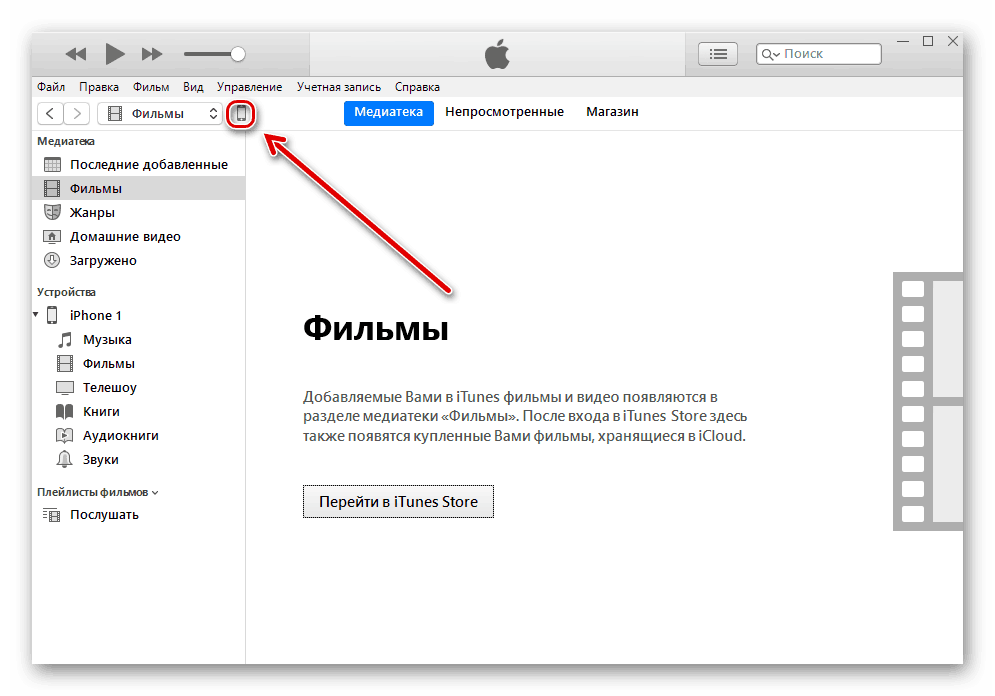
Posljednji korak će biti prebacivanje na Microsoft Outlook na vašem Android pametnom telefonu u mapi Reminders . Odatle možete pregledati i preuzeti potrebne podatke.
Po istom principu možete se povezati s uređajem i računima drugih usluga. Na primjer, Yandex, Yahoo, Exchange i drugi. Tada će se svi podaci sinkronizirati s aplikacijama na oba uređaja.